За последние 10-летия интернет стал не только источником развлечений. С его помощью люди общаются между собой, узнают важную информацию, ориентируются по картам. Для многих сеть стала источником дохода. Если плохо работает интернет от «Билайна», это становится причиной убытков, плохого настроения и помехой планам. В большинстве случаев справиться с проблемой можно самостоятельно, если узнать, что мешает подключению.
Основные причины неполадок в работе интернета от «Билайна» и методы их устранения

Чаще всего интернет от «Билайна» отключается по окончании пакета трафика или при неправильных настройках смартфона. Иногда функция не работает или тормозит при слишком большой нагрузке на сеть, удаленности от вышек или из-за вирусов.
Окончание пакета трафика
У мобильных операторов существует несколько разновидностей тарифов. Некоторые из них подразумевают безлимит, другие ограничивают пакет трафика для пользователя. В последнем случае интернет полностью перестанет работать, когда ресурсы будут исчерпаны. Сеть не будет ловить ни смартфон, ни компьютер.
На безлимитных тарифах чаще всего выделен основной пакет трафика, после которого скорость интернета сильно снижается. В этом случае сеть может даже упасть, т. к. вам не будет хватать ресурсов для загрузки страниц.
Узнать баланс трафика можно следующими способами:
- Через «Личный кабинет» пользователя или мобильное приложение. Для входа в первый нужно иметь учетную запись или получить пароль через SMS. К недостаткам данных методов относится необходимость иметь рабочий интернет. Вам придется либо заранее проверять баланс, либо заходить в кабинет через другое устройство.
- С помощью USSD-команд. Чтобы узнать остаток интернета, введите *102# или *107# и нажмите на кнопку вызова. Такой способ будет работать только в том случае, если вы подключены к вышкам «Билайна». Если смартфон плохо ловит сеть, придется искать альтернативный вариант.
- Звонком на горячую линию. Телефон службы поддержки «Билайна» — 8-800-700-06-11. По этому номеру вы можете связаться с сотрудниками оператора и спросить, с чем связаны перебои в работе интернета и сколько трафика осталось.
Удаленность от вышек
Чем дальше абонент находится от вышек, тем хуже смартфон будет ловить сеть. Увидеть карту покрытия можно на официальном сайте оператора. Однако даже в обслуживаемых регионах качество связи будет отличаться. В центральных городах телефоны ловят сеть лучше. Жители маленьких населенных пунктов часто сообщают о том, что у них интернет тупит и лагает. Единственным возможным решением в этом случае является перемещение абонента в зону с лучшим качеством связи.

Подключение «Пакета трех услуг»
Опция «Пакет трех услуг» нужна для корректной работы беспроводных протоколов передачи данных. Она требуется для функционирования технологий 2G, 3G, 4G, GPRS, EDGE, WAP, LTE, MMS и т. д. Если она отключена, клиент не может даже обмениваться сообщениями через сеть.
По умолчанию опция активируется автоматически и бесплатно в момент подключения SIM-карты. Происходит это после первого входа в сеть. После этого на телефон приходит сервисное сообщение, содержащее необходимые настройки.
Чаще всего проблемы с подключением пакета возникают в 2 ситуациях. В первом случае СМС-сообщение с настройками распознается искусственным интеллектом как спам, не доходит до получателя либо пользователь сам отклоняет изменения. Другая ситуация может возникнуть, если человек приобретает перепрошитый или ненастроенный девайс. С последним абоненты сталкиваются при покупках в онлайн-магазинах.
Чтобы понять, подключен ли пакет, можно позвонить по сервисному номеру 067409 либо набрать USSD-команду *110*09#, далее нажать на кнопку вызова. В ответ на ваш смартфон придет SMS-сообщение со списком всех подключенных услуг. Если в этом перечне не будет указана опция «Пакет трех услуг», значит, причина неполадок с интернетом найдена.
Вам придется самостоятельно подключить услугу. Сделать это можно следующими способами:
- Через USSD-запрос. Введите *110*181# и нажмите кнопку вызова.
- Через звонок на сервисный номер. Наберите 0674, далее следуйте подсказкам автоответчика.
- Через центр обслуживания абонентов. Позвоните по номеру 0611. Оператор вышлет вам настройки и подскажет, как их активировать.
- Через «Личный кабинет». Недостаток этого способа — необходимость подключения интернета на другом устройстве, т. к. на проблемном девайсе он не работает из-за некорректных настроек. Чтобы активировать опцию, зайдите в раздел «Управление услугами», найдите нужный пакет и нажмите кнопку «Подключить».
- Путем личного визита в ближайший офис оператора. При себе нужно иметь паспорт.
Слишком большой объем трафика
Интернет может плохо работать при высокой нагрузке на сеть с вашей стороны. В этом случае сторонние приложения или другие пользователи будут потреблять часть трафика, поэтому скорость передачи данных снизится.
Если вы совершаете мало действий в сети, а пакет быстро расходуется, закажите на сайте оператора детализацию. В документе будет отмечено, на что и сколько трафика уходит.
Чтобы решить проблему, в первую очередь отключите раздачу интернета на телефоне или смените пароль для сети. Возможно, к вам подключился нежелательный абонент, который теперь потребляет ваш трафик.

Для оптимизации выполните следующее:
- Отключите автоматическое обновление приложений. Сделать это можно через магазин программ для вашей операционной системы.
- Поставьте блокировщик рекламы. Он не будет позволять выводить на страницах ненужные баннеры и видео.
- Установите специальный браузер с режимом экономии. Такие приложения автоматически содержат предустановленный блокировщик рекламы и активированную опцию сжатия изображения.
- Выключите функцию фоновой передачи данных. Это можно сделать через настройки смартфона в разделе «Мобильные сети». Такая опция может быть неудобной для активных пользователей, т. к. ограничит получение сообщений и уведомлений в фоновом режиме.
- Отключите синхронизацию и автозагрузку. Включайте их только при подключении к Wi-Fi. В противном случае большая часть трафика может уходить на загрузку данных из ваших аккаунтов.
Неактивная функция передачи данных на телефоне
Функция передачи данных отвечает за работу интернета через оператора. Когда она отключена, вы не сможете выйти в сеть через смартфон. Чтобы проверить состояние функции, коснитесь верхней части экрана и, не отрывая пальца от стекла, проведите вниз. Откроется панель с основными опциями, в числе которых передача данных. Если она находится в неактивном состоянии, включите ее.
Режим сети
Режим сети — это стандарты мобильной сотовой связи. От этой технологии зависит скорость вашего интернета.
Всего существует 3 режима сети:
- Только GSM. Такой стандарт изначально использовался операторами. Сейчас он немного устарел, однако имеет большую зону покрытия. Дополнительно в настройке могут быть подпункты GPRS и EDGE, которые ускоряют интернет. Последний вариант предпочтительнее, но он может не работать в удаленных зонах.
- Только WCDMA. Это стандарт третьего поколения сотовой связи. Благодаря ему удается быстрее передавать данные, однако его покрытие намного меньше, чем у GSM. С этой настройкой чаще всего не удается добиться стабильной связи с интернетом за пределами города.
- GSM/WCDMA. Этот режим позволяет автоматически переключаться между стандартами в зависимости от качества связи.
Выбор между опциями зависит от предпочтений и потребностей пользователя. GSM лучше подойдет тем людям, которые часто путешествуют, однако загружать вы сможете только новости и сообщения в мессенджерах. WCDMA обеспечивает быструю передачу данных, но лишь в пределах зоны покрытия. Автоматический режим поддерживает стабильную связь. Однако он быстрее разряжает батарею, т. к. работают оба модуля.
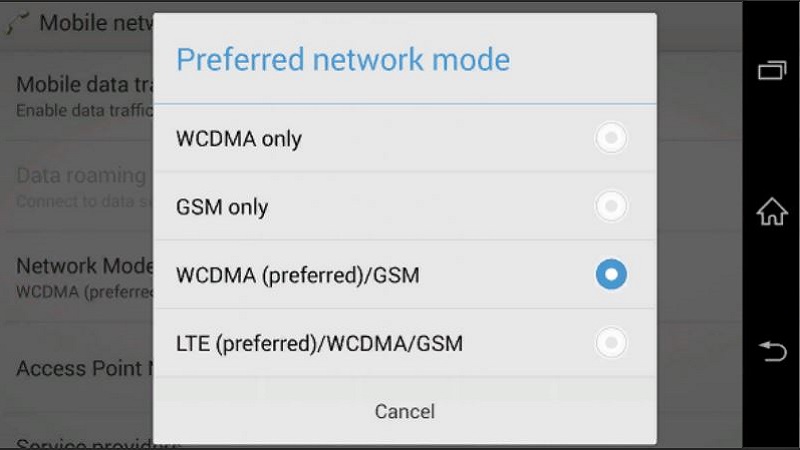
Вирусы
Замедлить передачу данных способны вирусы, потребляющие часть трафика. При заражении смартфона часто появляются дополнительные симптомы: лаги, быстрая разрядка аккумулятора, появление платных подписок и SMS, прекращение запуска и обновления программ. Подозрение должно вызвать открытие одного браузера вместо другого.
Чтобы избавиться от вируса, нужно установить антивирусную программу на смартфон. Иногда вредоносное ПО этому препятствует, поэтому можно проверить телефон через компьютер.
Для предотвращения повторного заражения не рекомендуется скачивать программы из сомнительных источников и давать разрешение на отправку SMS, совершение звонков и работу через root-права подозрительным приложениям.
Дополнительные причины
Плохое качество связи может быть связано с неполадками со стороны провайдера. В таком случае выявить причину вам удастся только при обращении на телефон горячей линии.
Медленная работа интернета или его полное отсутствие иногда обусловлено особенностями местности. Сигнал хуже проходит через препятствия. По этой причине смартфон лучше ловит сеть на равнине с минимумом помех.
Проблемы с домашним доступом к сети
Проблемы с домашним доступом к сети могут быть связаны с отрицательным балансом, вирусами, поломкой сетевой карты или нехваткой оперативной памяти. Однако если от роутера не работают сразу несколько устройств, необходимо проверить модем.
Возможные неисправности модема
В первую очередь осмотрите провод, особенно если в доме есть дети или питомцы. Если интернета не было сразу с момента установки нового роутера, воспользуйтесь функцией автоматической настройки или попробуйте вернуть заводское состояние. Некоторые модемы некорректно работают с сетью провайдера, поэтому лучше брать оборудование оператора или модели из списка рекомендованных.
При внезапном исчезновении связи проверьте, подключено ли устройство к электрической сети. Нередко пользователи случайно нажимают кнопку выключения. Проблема может заключаться в разъеме кабеля и его неплотном прилегании к гнезду. Если изменение настроек не помогло, высока вероятность наличия аппаратной поломки. В этом случае придется обратиться к оператору, если вы брали его оборудование, или в сервисный центр.
Действия, если не удалось решить проблему самостоятельно
Если не удалось решить проблему самостоятельно, обратитесь в техническую службу поддержки «Билайна» по номеру 8-800-700-06-11. Как можно более информативно опишите свою проблему. Сообщите, когда и после каких действий возникли неполадки с интернетом, работает ли он сейчас или доступ полностью отсутствует, что вы уже предприняли. После этого следуйте инструкциям, которые даст вам сотрудник службы поддержки.
